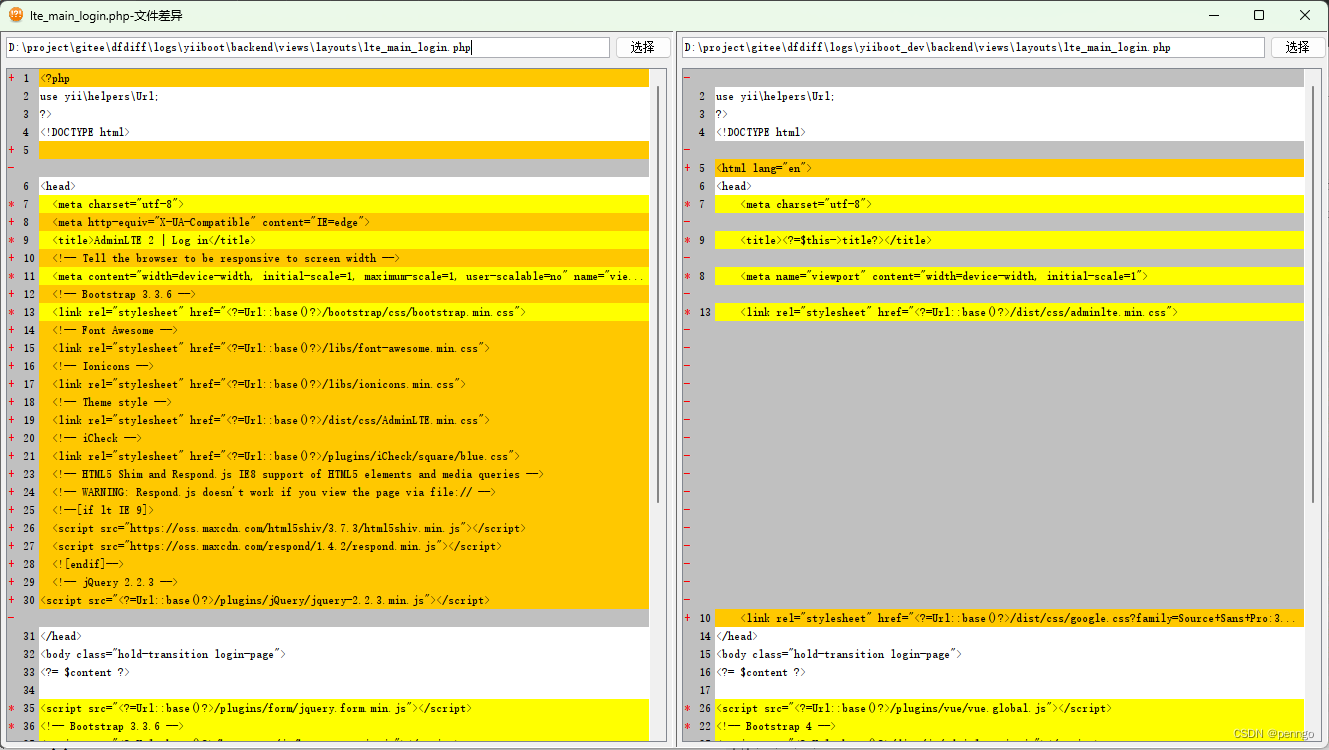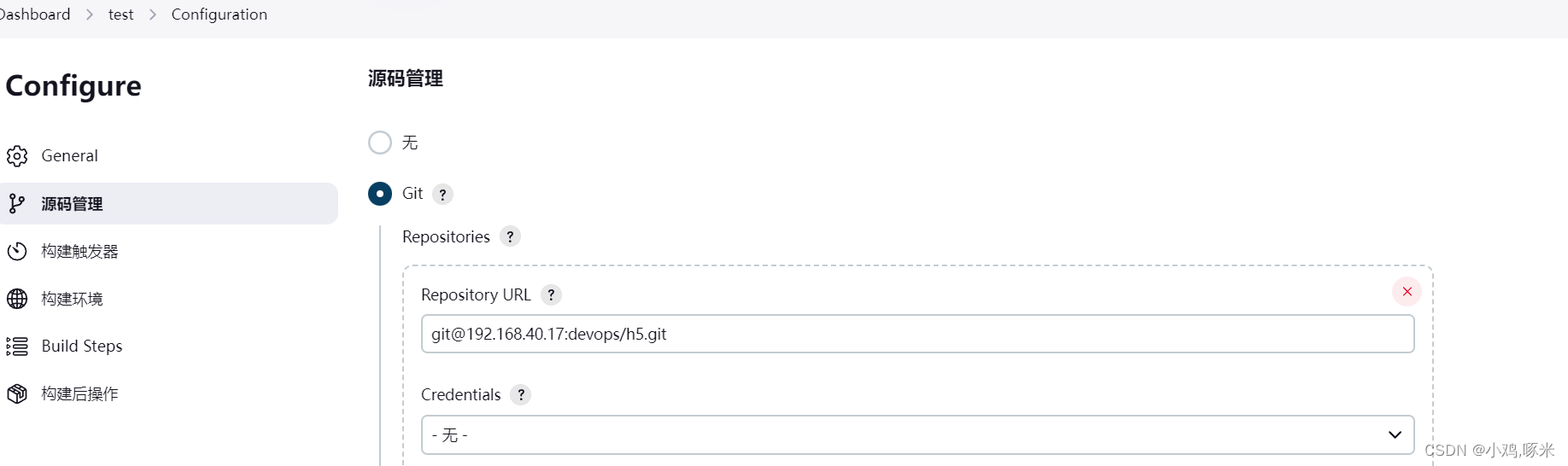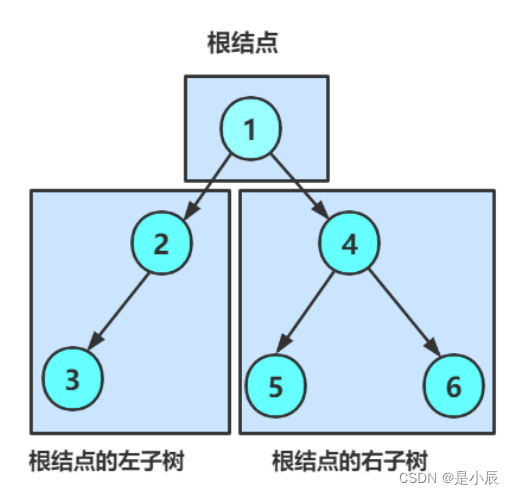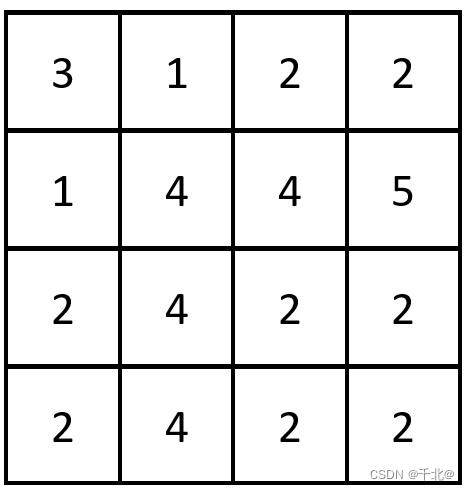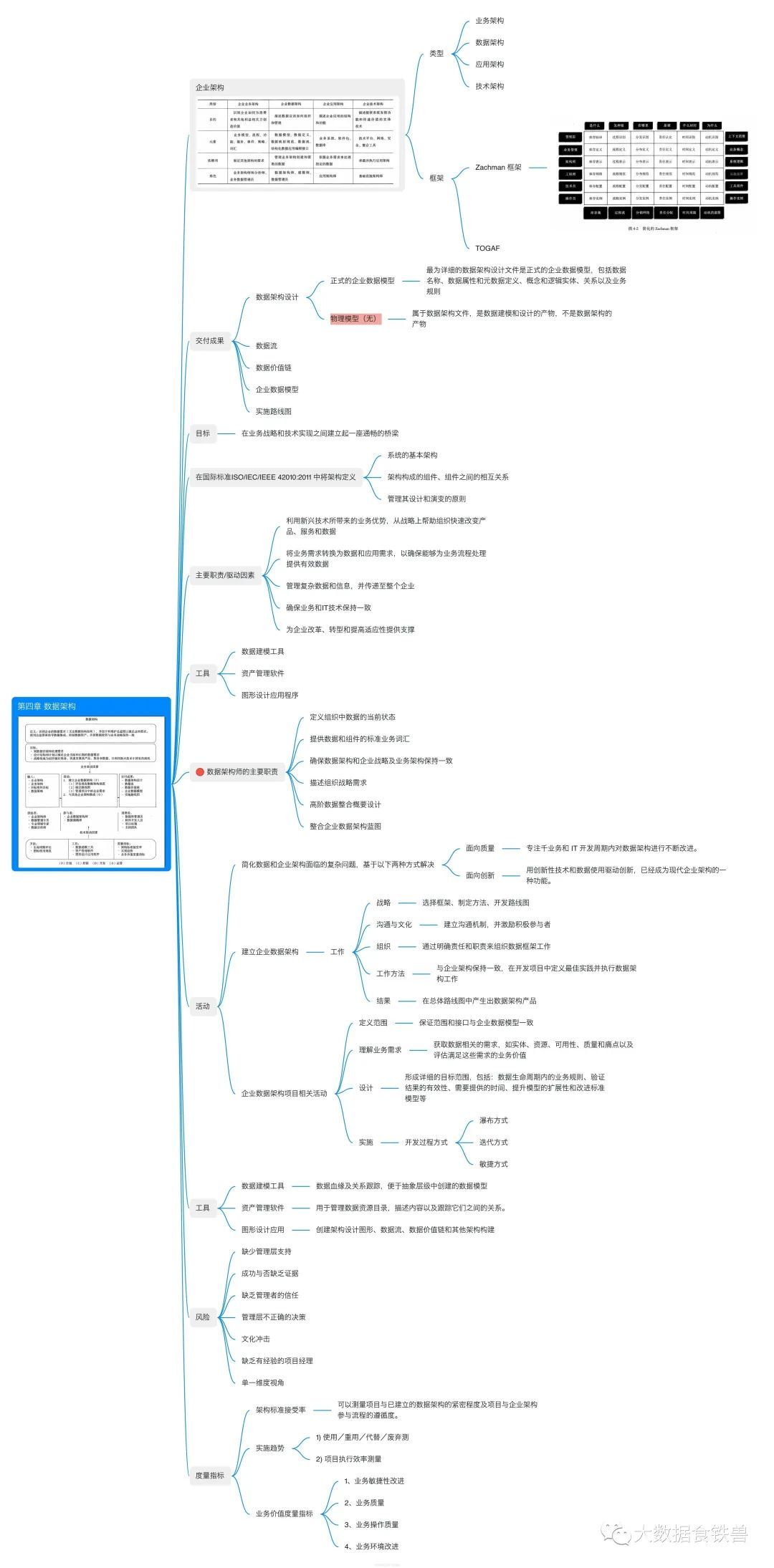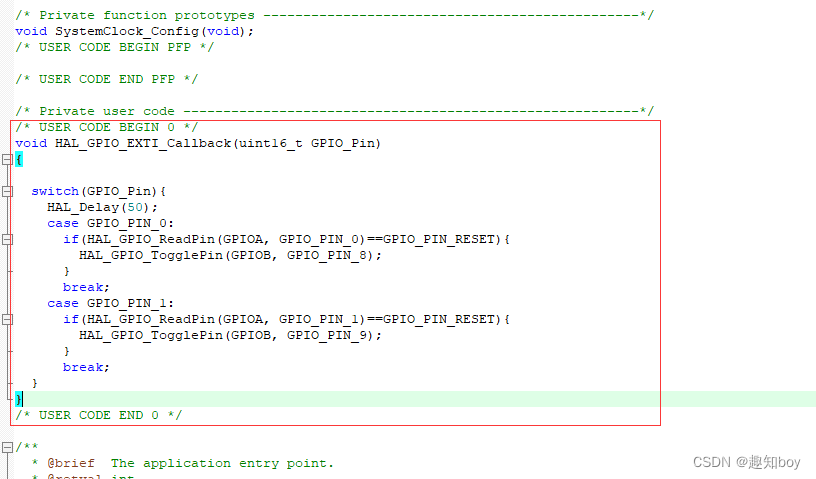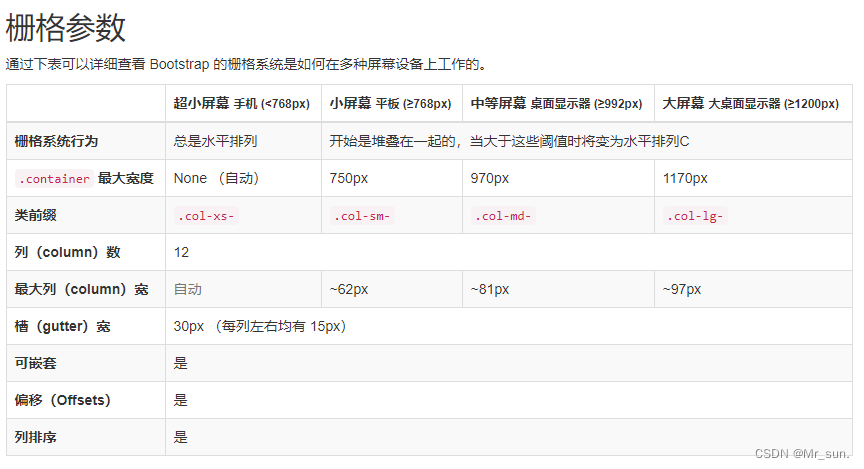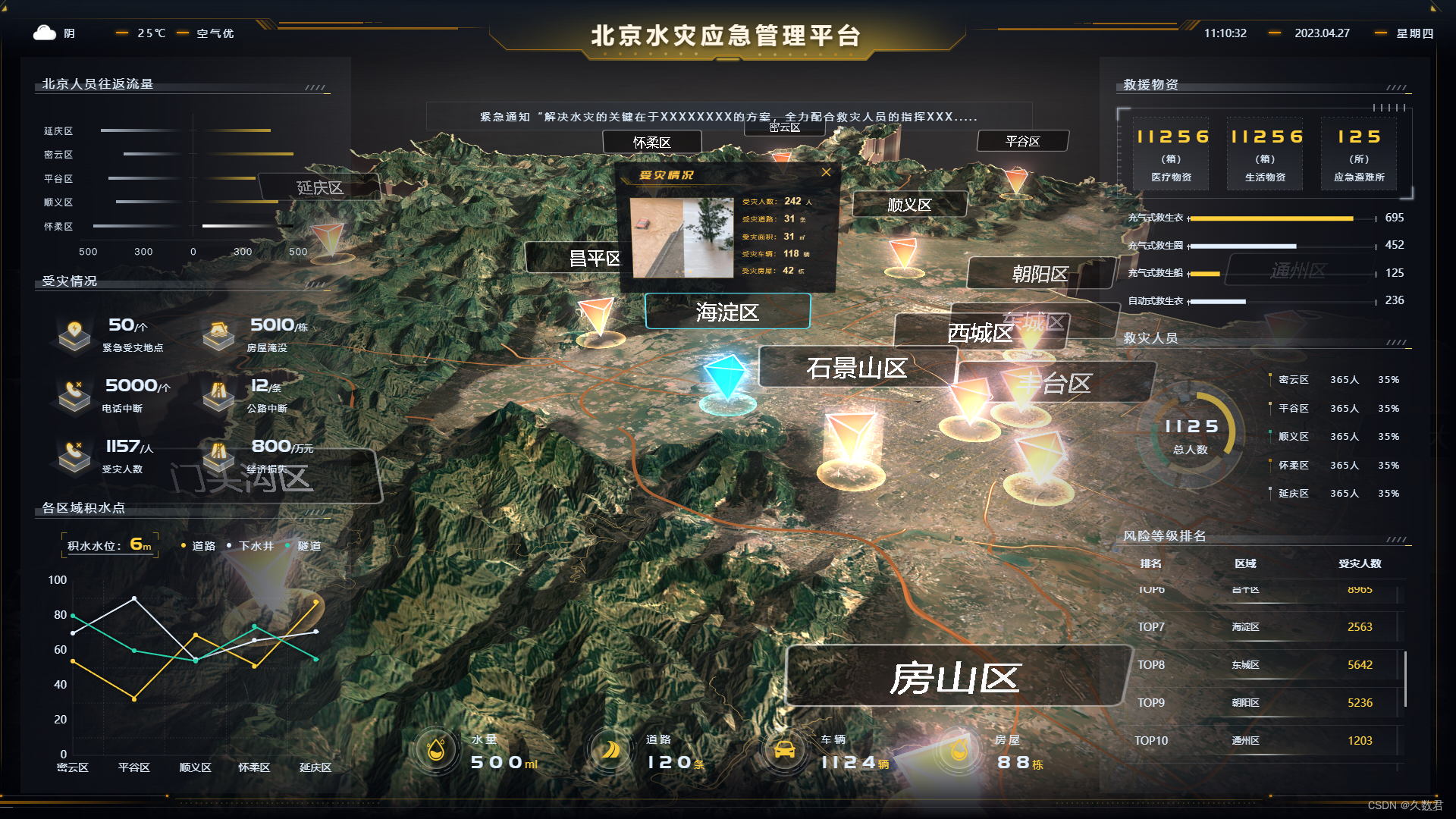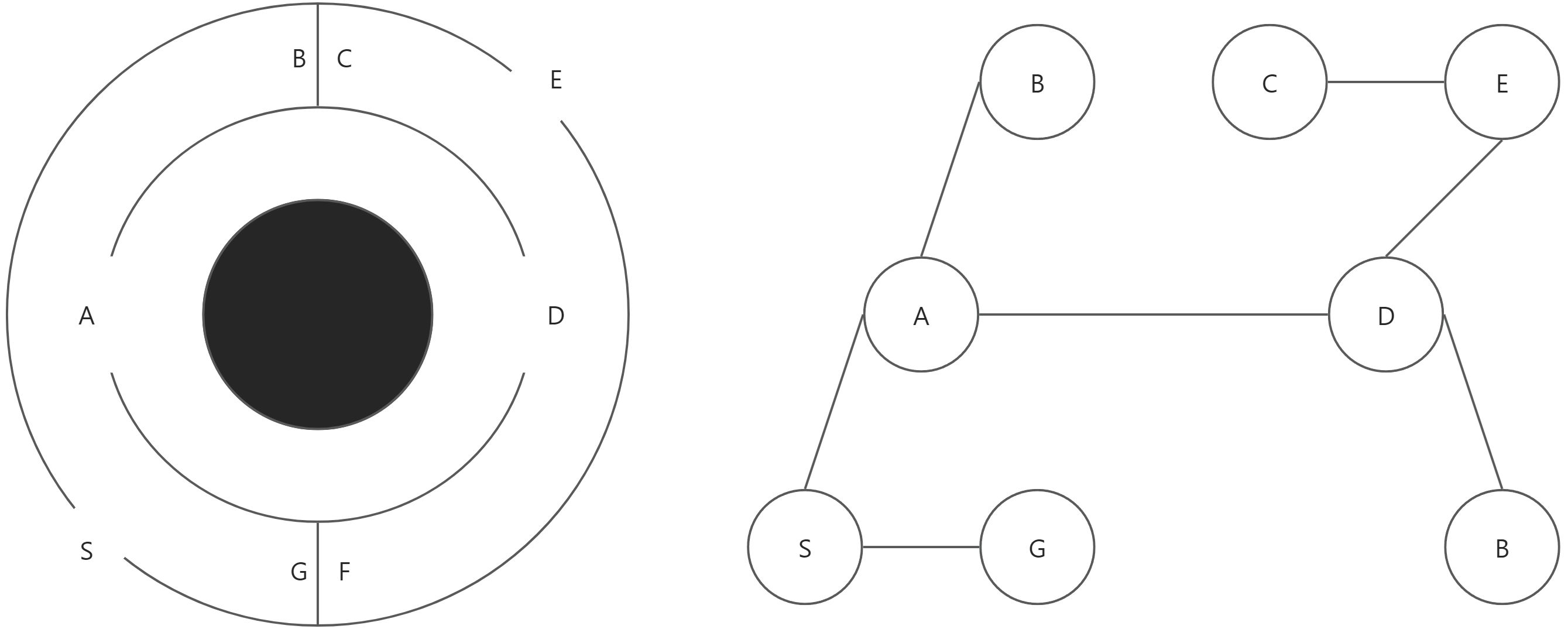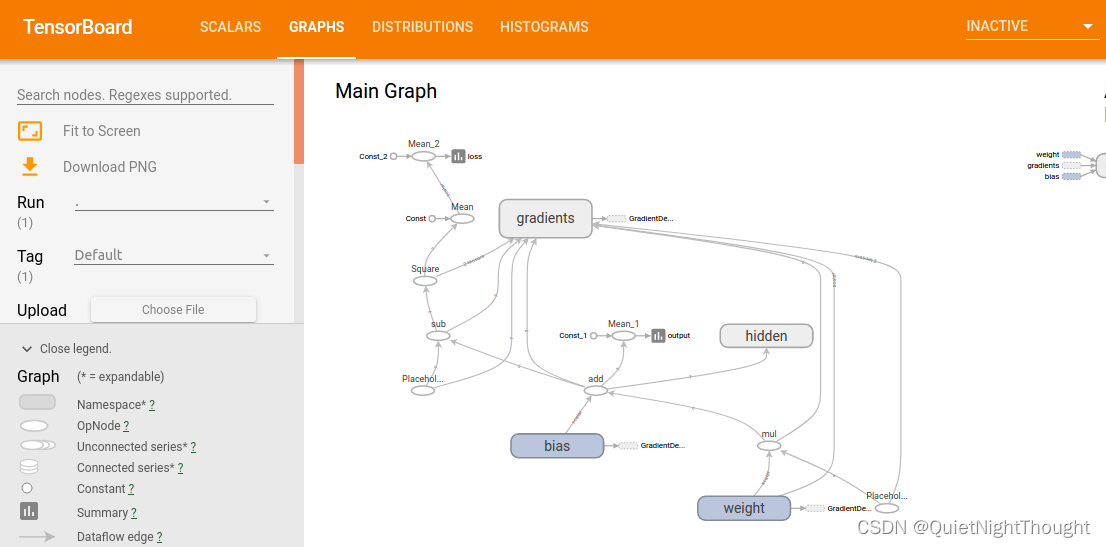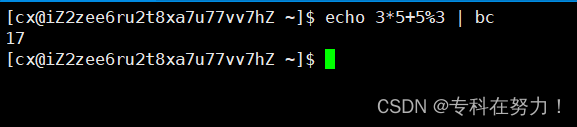快速开始
安装Django
首先安装Django包,现在Django已经到了2.0版本,如果还在使用1.11请尽快升级。旧版本以后只修复bug,不会添加新功能。
pip install django复制
创建项目
Django安装好之后,会附带一个命令行工具django-admin,可以帮助我们管理Django项目。我们可以使用下面的命令创建一个新的Django项目模板。这样会创建django_sample文件夹,项目文件就在其中。另外需要注意项目文件夹最好是个性化一点的,不要和django、sys这样的第三方库或者python系统库重名。
django-admin startproject hello_django复制
创建好项目之后,我们进入项目文件夹中。用下面的命令就可以运行Django项目了。默认情况下,我们可以通过http://127.0.0.1:8000/来访问正在运行的项目。由于没有任何页面,所以会显示这么一个调试窗口。
python manage.py runserver复制
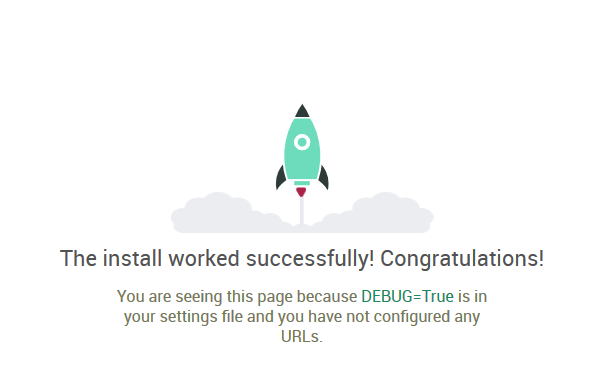
创建app
在Django项目中,app表示更小的一个功能单位,比方说在一个博客管理系统中,对博客的增删查改等功能就应该聚合在一个app中。进入项目目录中,用startapp命令创建app。
cd .\hello_django\
django-admin startapp hello复制
这时候项目目录结构应该类似这样。
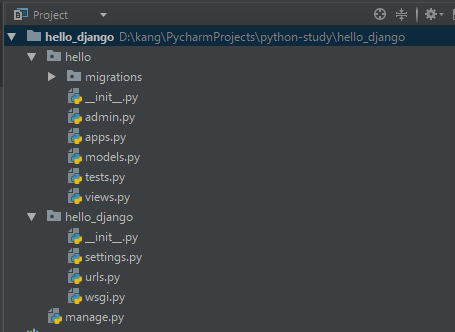
为了让django包含创建的app,我们还需要激活app。打开配置文件,找到INSTALLED_APPS,然后把我们创建的app配置添加进去,这样django才能使用我们的app。
INSTALLED_APPS = [
'hello.apps.HelloConfig',
'django.contrib.admin',
'django.contrib.auth',
'django.contrib.contenttypes',
'django.contrib.sessions',
'django.contrib.messages',
'django.contrib.staticfiles',
]复制
模型层
设置数据库
打开配置文件settings.py,找到数据库一行,可以看到如下的配置。
DATABASES = {
'default': {
'ENGINE': 'django.db.backends.sqlite3',
'NAME': os.path.join(BASE_DIR, 'db.sqlite3'),
}
}复制
如果我们这时候使用python .\manage.py migrate命令生成数据库表,就会在项目中出现一个db.sqlite3文件,这就是默认的数据库文件,使用IDEA右键点击并选择As DataSource就可以将其作为数据库打开。然后我们会看到生成了10多个数据库表,这是Django程序存储数据生成的表。
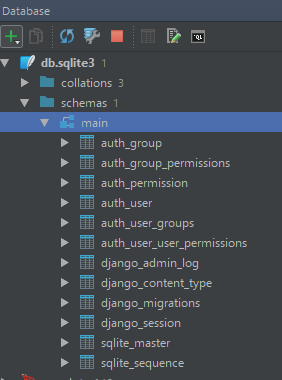
除了sqlite数据库,django还支持POstgreSQL、MySQL、Oracle这几个数据库。如果添加第三方后端支持,还可以使用SQL server、IBM DB2等数据库。例如我现在准备使用PostgreSQL数据库,就修改为下面的配置。这时候NAME属性的意义就是数据库的名字。另外必须确保数据库事先存在,django可以自动创建表,但是不能自动创建数据库。
DATABASES = {
'default': {
'ENGINE': 'django.db.backends.postgresql',
'NAME': 'test',
'USER': 'postgres',
'PASSWORD': '12345678',
'HOST': '127.0.0.1',
'PORT': '5432',
}
}复制
创建模型
django支持ORM模型,也就是说我们可以不使用SQL语句就对数据进行增删查改。我们要做的就是在模型中指定和数据库的关系。
打开hello app中的models.py文件,然后添加下面两个模型。这两个模型是宠物和主人的关系。如果使用过其他ORM框架比如Hibernate之类的话,对这种结构应该非常熟悉。我们在定义模型的时候指定每一个字段的名字、长度、是否唯一等信息。值得注意的是,如果需要的值只可能是几个固定值,可以定义一个元组(该元组有一对值构成,第一个值是实际存在数据库中的值,第二个是给人类显示的友好可读值),然后传入choices参数。models.ForeignKey用来指定外键约束,还有一些其他的对应关系例如多对多、一对一等就不介绍了。
from django.db import models
class Owner(models.Model):
GENDER = (
('M', 'MALE'),
('F', 'FEMALE')
)
id = models.AutoField(primary_key=True)
name = models.CharField(max_length=30, unique=True)
gender = models.CharField(max_length=1, choices=GENDER)
birthday = models.DateField()
class Pet(models.Model):
TYPE = (
('C', 'Cat'),
('D', 'Dog')
)
id = models.AutoField(primary_key=True)
owner = models.ForeignKey(Owner, on_delete=models.CASCADE)
name = models.CharField(max_length=50)
type = models.CharField(max_length=1, choices=TYPE)复制
生成并应用迁移文件
上面我们创建了两个模型,实际上,只要我们对模型进行了更改,就应该使用下面的命令生成这些更改。
python manage.py makemigrations hello
Migrations for 'hello':
hello\migrations\0001_initial.py
- Create model Owner
- Create model Pet复制
并且在migration文件夹中生成了对应的迁移文件。
如果想知道迁移文件会具体生成什么样的SQL语句,可以调用下面的命令。这里的序号是迁移序号,每次对模型进行更改都会生成一个新的迁移文件,想查看哪个文件生成的SQL语句,就指定哪个序号。
python manage.py sqlmigrate hello 0001复制
结果应该类似下面这样。
BEGIN;
--
-- Create model Owner
--
CREATE TABLE "hello_owner" ("id" integer NOT NULL PRIMARY KEY AUTOINCREMENT, "name" varchar(30) NOT NULL UNIQUE, "gender" varchar(1) NOT NULL, "birthday" date NOT NULL);
--
-- Create model Pet
--
CREATE TABLE "hello_pet" ("id" integer NOT NULL PRIMARY KEY AUTOINCREMENT, "name" varchar(50) NOT NULL, "type" varchar(1) NOT NULL, "owner_id" integer NOT NULL REFERENCES "hello_owner" ("id") DEFERRABLE INITIALLY DEFERRED);
CREATE INDEX "hello_pet_owner_id_a7d7b3df" ON "hello_pet" ("owner_id");
COMMIT;复制
当然这只是生成了迁移文件,并没有真正应用到数据库中。如果要引用到数据库,再次使用migrate命令即可。这时候再次查看数据库,就会发现多了hello_owner和hello_pet两个表,正好对应我们的两个模型。
python manage.py migrate复制
数据操作
用下面的命令打开django Shell。
python manage.py shell复制
如果不想使用命令,也可以设置DJANGO_SETTINGS_MODULE环境变量的项目的settings.py文件,然后在python解释器中设置django shell。
>>> import django
>>> django.setup()复制
不管是用哪种方法,都可以打开shell,在这里面就可以使用API操作数据了。首先引入我们的模型。
In [1]: from hello.models import Owner, Pet复制
增加一些数据。
In [4]: o1=Owner(name='zhang3',birthday='1992-5-7',gender='M')
In [5]: o1.save()
In [6]: o2=Owner(name='limei',birthday='1996-6-8',gender='F')
In [7]: o2.save()
In [8]: p1=Pet(owner=o1,name='lele',type='D')
In [9]: p1.save()复制
下面是一些查询例子,get函数查询单个模型,filter函数查询多个模型,all函数查询所有模型。
In [7]: Pet.objects.all()
In [8]: Pet.objects.get(id=1)
In [11]: Owner.objects.get(name='zhang3')
In [14]: Owner.objects.filter(gender='M')
In [18]: Owner.objects.count()复制
上面的只能执行精确查找某个字段,如果需要更复杂的可以使用双下划綫加查询谓词的形式。
In [20]: Owner.objects.filter(name__startswith='z')
In [22]: Owner.objects.filter(birthday__year__lte='1994')
In [30]: Owner.objects.filter(name__contains='5')复制
删除某个对象。
In [31]: p2.delete()复制
为了调试更方便,我们还可以在这两个模型上添加str函数。这样调试的时候就更加易读了。
class Owner(models.Model):
def __str__(self):
return f'Owner(id:{self.id}, name:{self.name}, gender:{self.gender}, birthday:{self.birthday}'
class Pet(models.Model):
def __str__(self):
return f'Pet(id:{self.id}, name:{self.name}, type:{self.type}'复制
Django Admin
Django Admin可以帮助我们快速管理后台数据。首先需要创建一个管理员账户。
python manage.py createsuperuser复制
创建完成后,通过http://127.0.0.1:8000/admin/访问管理员界面并输入刚才设置的管理员和密码,会看到如下的界面。
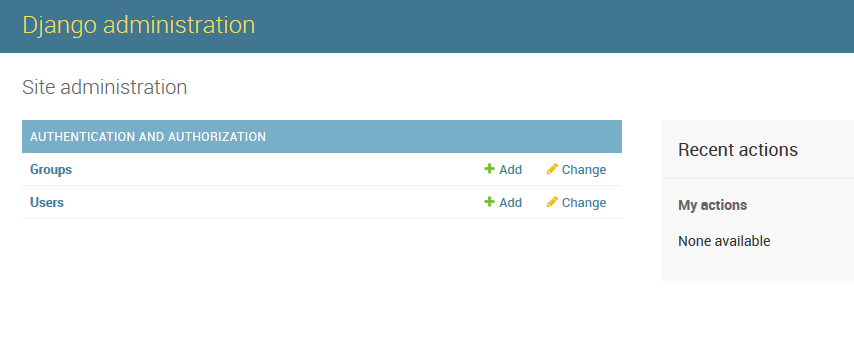
这里目前什么都没有,我们需要将模型注册到Admin中。打开admin.py文件,输入下面的内容。
from django.contrib import admin
# Register your models here.
from .models import Owner, Pet
admin.site.register(Owner)
admin.site.register(Pet)复制
这样一来,就可以在管理员界面中管理模型了。
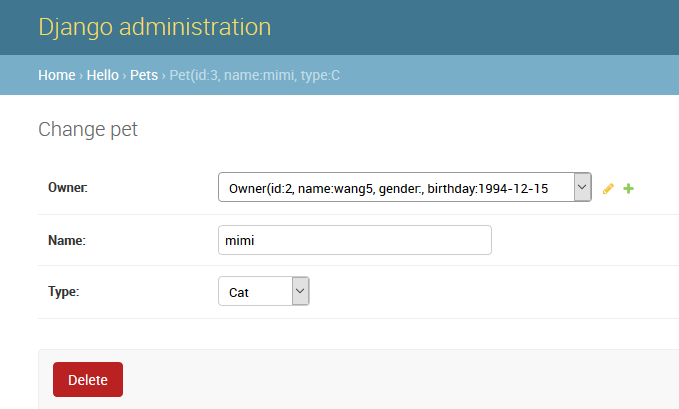
页面和视图
路由
首先在app的views.py中添加一个新的视图。不过按照Spring MVC的分层,我觉得这里的这些视图叫控制器似乎更合理一些,不过既然这个文件都叫做view,那么我也叫它视图吧。
from django.http import HttpResponse
def index(request):
return HttpResponse('hello')复制
然后在app中创建一个urls.py文件,写入以下内容。
from django.urls import path
from . import views
urlpatterns = [
path('', views.index, name='index'),
]复制
然后在项目的urls.py文件中添加app中设置的路径,除了admin页面的路径之外,其他路径都应该使用include函数引入。
from django.contrib import admin
from django.urls import path, include
urlpatterns = [
path('admin/', admin.site.urls),
path('hello/', include('hello.urls'))
]复制
然后访问http://127.0.0.1:8000/hello/,应该就可以看到显示的字符串了。
路径参数
如果路由是带路径参数的,那么使用<类型:变量名>语法。
urlpatterns = [
path('', views.index, name='index'),
path('hello/<str:name>', views.hello, name='hello')
]复制
对应的参数作为视图函数的第二个参数。
def hello(request, name):
return HttpResponse(f'hello, {name}')复制
这样,访问http://127.0.0.1:8000/hello/hello/yitian就可以看到对应的输出了。
使用模板
在app中创建templates/hello文件夹,然后在其中创建index.html文件,文件内容如下。
<!DOCTYPE html>
<html>
<head>
<meta charset="UTF-8">
<title>主页</title>
</head>
<body>
<h1>Hello,{{ name }}</h1>
</body>
</html>复制
然后修改view.py文件,将hello视图修改为下面的样子。再次访问就可以看到这次成功的返回了网页。
from django.http import HttpResponse
from django.template import loader
def hello(request, name):
template = loader.get_template('hello/index.html')
context = {'name': name}
return HttpResponse(template.render(context, request))复制
django还提供了快捷render函数可以简化这个返回模板的常见过程。
from django.http import HttpResponse
from django.shortcuts import render
def hello(request, name):
context = {'name': name}
return render(request, 'hello/index.html', context)复制
有些同学可能有疑问,为什么模板文件夹中还要在创建一个hello子文件夹呢?这是由于django的文件搜索机制所导致的。当搜索模板文件的时候django会从所有app的templates文件夹中搜索,但是并不会区分它们,所以如果在多个app中有相同的文件名,django会使用找到的第一个。因此为了区分它们我们只能自己多创建一层文件夹用于区分。
和flask一样,django默认使用Jinja2模板,关于jinja2的语法请查阅相关文档,这里就不在详细说明了。
页面中使用URL
当我们在页面中需要使用路径的时候,不要硬编码路径,最好使用url标签。例如下面这样的。
<a href="{% url 'hello' '张三' %}">你好,张三</a>复制
这里url标签中指定的名称是urls.py文件中路径的name参数。
path('hello/<str:name>', views.hello, name='hello')复制
当项目中存在多个app的时候,需要使用命名空间来区分。做法很简单,在urls.py文件中添加app_name属性。
app_name = 'hello'
urlpatterns = [
path('', views.index, name='index'),
path('hello/<str:name>', views.hello, name='hello')
]复制
然后在标签上添加用冒号分隔开的命名空间名称即可。
<a href="{% url 'hello:hello' '张三' %}">你好,张三</a>复制
获取表单参数
在页面中添加如下一个表单。{% csrf_token %}标签是django内建的功能,可以帮助我们防止csrf攻击。
<form action="{% url 'hello:form' %}" method="post">
{% csrf_token %}
<label for="name">name</label>
<input type="text" name="name" id="name">
<br/>
<label for="male">male</label>
<input type="radio" name="gender" value="male" id="male">
<label for="female">female</label>
<input type="radio" name="gender" value="female" id="female">
<br>
<label for="age">age</label>
<input type="text" name="age" id="age">
<br>
<input type="submit" value="submit">
</form>复制
然后添加下面一条路径。
path('form', views.get_form, name='form')复制
最后添加处理函数,这个处理函数很简单,仅仅返回结果文本。需要获取参数的时候,直接用request.POST即可,它是一个类似字典的对象,我们可以通过键来访问对应参数的值。
def get_form(request):
form = request.POST
return HttpResponse(f"name:{form['name']}, gender:{form['gender']}, age:{form['age']}")复制
静态文件
app内静态文件
对于样式表等静态文件,如果是位于app内的,不需要额外设置。只要在app内创建static文件夹并将静态文件放入即可。之后在页面中引用的时候添加下面的标签即可。注意在使用static标签之前,需要用{% load static %}加载它。
{% load static %}
<link rel="stylesheet" href="{% static 'site.css' %}">复制
文件结构类似下图。
需要注意的是,由于前面介绍的django文件搜索机制,在静态文件夹中,我们最好在指定一级和app同名的文件夹用来区分不同app间的静态文件。
项目公用静态文件
有些静态文件可能是多个app公用的,这时候需要进行一点额外设置。首先在和app同级的目录创建static文件夹并将静态文件放入。然后在配置文件中添加额外的搜索路径配置。
STATICFILES_DIRS = [
os.path.join(BASE_DIR, "static"),
]复制
还是由于django文件搜索机制,我们最好在静态目录中添加一个public子文件夹和其他静态文件区分。
测试
django支持自动化测试,可以帮助我们快速查找bug。测试文件应该写到tests.py文件中。下面是一个简单的例子。
from django.test import TestCase
class SampleTest(TestCase):
def test_true(self):
self.assertTrue(True, 'is true')复制
TestCase基类含有各种断言方法,可以帮我们进行判断,这里就不列举了。
要运行测试的话,使用下面的命令。可以看到django还会自动创建和删除测试数据库,非常方便。
PS D:\kang\PycharmProjects\python-study\hello_django> python .\manage.py test hello
Creating test database for alias 'default'...
System check identified no issues (0 silenced).
.
----------------------------------------------------------------------
Ran 1 test in 0.015s
OK
Destroying test database for alias 'default'...复制